
Програми обміну повідомленнями завжди використовувались як інструменти чату, але вони також є прекрасним способом обміну мультимедійними документами. Проблема полягає в тому, що такі програми, як WhatsApp або Telegram, стискають фотографії та зображення, щоб споживання даних було меншим. Щось, що має багато сенсу з іншого боку.
Якщо ми хочемо надіслати зображення у вихідній роздільній здатності , не втрачаючи жодної якості, ми також можемо це зробити, але для цього нам доведеться створити невеликий підступ. Фокус простий: все, що вам потрібно зробити, - це "обдурити" систему, думаючи, що те, що ви надсилаєте, - це не зображення, а інший тип файлу.
Як надсилати нестиснуті зображення на WhatsApp
За замовчуванням WhatsApp стискає всі зображення на 50%, крім того, зменшує їх роздільну здатність. Щоб надіслати нестиснене зображення у вихідному форматі, як воно відображається у галереї зображень нашого мобільного, ми повинні виконати наступні дії.
- Ми відкриваємо WhatsApp і входимо в чат людини, якій хочемо надіслати нестиснене фото.
- Ми натискаємо на піктограму кліпу, і замість того, щоб вибрати « Галерея », ми вибираємо опцію « Документ ».
- Ми шукаємо зображення, яке хочемо надіслати контакту, і натискаємо кнопку « Надіслати ».
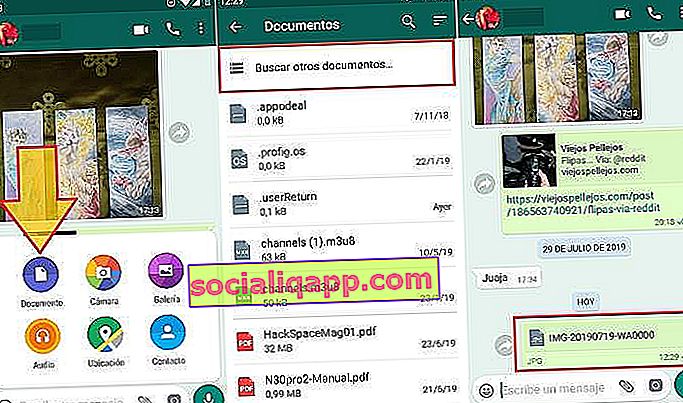
Таким чином, ми побачимо, що фотографія надсилається в чат і відображається без типового ескізу або попереднього перегляду, ніби це документ (ZIP, PDF, Word). Коли одержувач завантажує зображення, воно зберігатиме свої первісні якості, минаючи фільтр стиснення, застосований WhatsApp до всіх ваших фотографій.
Як надсилати зображення за допомогою Telegram, не втрачаючи якості
Коли ми надсилаємо фотографію за допомогою Telegram, програма перетворює зображення на максимальний розмір 1280 × 1280 і застосовує ступінь стиснення 87%.
Щоб пропустити це обмеження в Telegram, слід дотримуватися того самого процесу, що й у WhatsApp. Однак настільна версія Telegram для ПК має перевагу, яка полягає в тому, що вона дає нам можливість надсилати фотографію безпосередньо без стиснення.
- Ми вибираємо зображення, яке хочемо надіслати, і перетягуємо його до чату Telegram, який ми відкрили з одержувачем.
- Ми побачимо, як з’являються 2 варіанти: « Надіслати їх без стиснення » (надіслати без стиснення) та « Надіслати швидко » (надіслати швидко). Ми опускаємо файл у першу сітку («Надіслати їх без стиснення»).
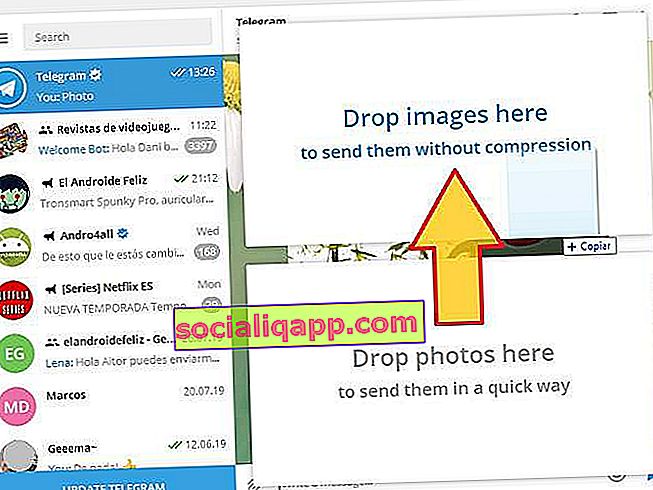
Якщо ми використовуємо мобільну версію Telegram , просто клацніть на піктограму кліпу, клацніть на " Файл " і виберіть зображення. Таким чином, він буде надісланий як звичайний документ, а отже, без будь-якого стиску або втрати якості.
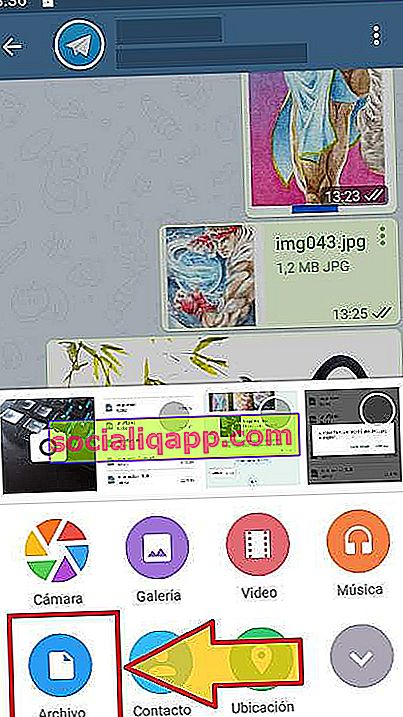
Візуально це дуже легко розрізнити: якщо зображення було надіслане без стиснення, воно з’явиться із мініатюрою та назвою файлу. Якщо воно було стиснене, з’явиться все зображення. Різницю ми бачимо на скріншоті нижче.

Коли ми надсилаємо нестиснене зображення, максимальний розмір, який приймає програма, становить 1,5 Гб, що підтверджено самою Telegram у цій темі Twitter.
Я не впевнений у надсиланні зображень як зображень, але якщо ви надсилаєте їх як файли, я вважаю, що вони відповідають обмеженню 1,5 ГБ і не стискаються. Я попрошу членів команди про надсилання речей як зображень.
- Telegram Messenger (@telegram) 1 серпня 2019 р
Як надсилати нестиснуті фотографії на Facebook Messenger
Якщо ми встановили та оновили програму Messenger на мобільному, ми можемо надсилати нестиснені зображення з роздільною здатністю до 4K (4096 x 4096 пікселів). Ця функція була включена в оновлення від листопада 2017 року, і з тих пір ми можемо надсилати фотографії, не турбуючись про такі проблеми.
У будь-якому випадку, якщо ми хочемо надіслати зображення з роздільною здатністю вище 4K (щось малоймовірно, але можливо), ми також можемо це зробити.
- Ми відкриваємо Facebook з веб-браузера і відображаємо бічний чат.
- У чаті розмови натисніть на кліп і виберіть зображення, яке ми хочемо надіслати.
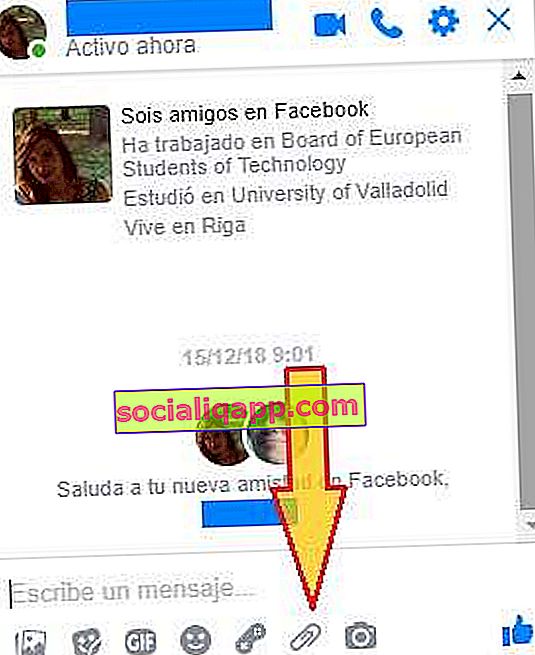
Якщо ми хочемо надсилати зображення, не втрачаючи жодної якості, ми також можемо використовувати інші альтернативи, такі як Google Drive, Dropbox або Google Photos. Але якщо ми не хочемо занадто відходити від нашого додатку для обміну повідомленнями біля ліжка, це найпростіший і найшвидший спосіб зробити це.
У вас встановлений Telegram ? Отримуйте найкращі публікації кожного дня на нашому каналі . Або, якщо хочете, дізнайтеся все на нашій сторінці у Facebook .